ubuntu下安装nodejs并实现Nginx反向代理服务器的方法
这篇文章主要介绍了ubuntu下安装nodejs并实现Nginx反向代理服务器的方法的相关知识,内容详细易懂,操作简单快捷,具有一定借鉴价值,相信大家阅读完这篇ubuntu下安装nodejs并实现Nginx反向代理服务器的方法文章都会有所收获,下面我们一起来看看吧。
创新互联建站主要为客户提供服务项目涵盖了网页视觉设计、VI标志设计、营销型网站建设、网站程序开发、HTML5响应式成都网站建设、成都做手机网站、微商城、网站托管及成都网站维护、WEB系统开发、域名注册、国内外服务器租用、视频、平面设计、SEO优化排名。设计、前端、后端三个建站步骤的完善服务体系。一人跟踪测试的建站服务标准。已经为成都展览展示行业客户提供了网站开发服务。
一. 新版 nodejs 安装
这里强烈推荐使用 nvm (node版本管理器),其它方式的安装或多或少都有些问题。
具体步骤如下:
1. 通过 git 指令下载nvm
执行指令如下,我们把nvm下载到 /root/git/ 中去(记得要先安装 git):
[root@vm-22-180-ubuntu~]#pwd /root [root@vm-22-180-ubuntu~]#mkdir git [root@vm-22-180-ubuntu~]#cd git [root@vm-22-180-ubuntu~]#git clone https://github.com/creationix/nvm.git
2. 配置环境变量
这里是要修改 .bashrc 文件,如果不清楚其位置,可以回到根目录执行
#find . -name "*.bashrc" -print
来搜索和获取结果:

然后通过 vim 修改 ./etc/skel/.bashrc 文件(不过我个人是上方三个文件都做了同样的修改),在文件开头加入下面两行:
export nvm_nodejs_org_mirror=https://npm.taobao.org/mirrors/node source ~/git/nvm/nvm.sh
其中第一行是修改nvm镜像路径到阿里,第二行才是把 nvm 添加到系统环境中去。
保存后执行指令让配置生效:
#source .bashrc
3. 直接用nvm安装nodejs
执行指令
#nvm install node
便可安装新版本的nodejs,安装成功后,最新版的node就装在服务器上了:
二. 安装 nginx
这里和node一样不推荐使用 apt-get/aptitude 形式安装,建议走源码编译安装。
1. 依赖安装和下载
确保安装了 gcc-c++ 和 libpcre3-dev:
#aptitude install gcc-c++ libpcre3-dev
然后咱定位到 /home/ubuntu 去下载一些依赖包,并解压缩到该文件夹下:
#wget ftp://ftp.csx.cam.ac.uk/pub/software/programming/pcre/pcre-8.36.tar.gz #wget http://prdownloads.sourceforge.net/libpng/zlib-1.2.8.tar.gz #wget https://www.openssl.org/source/openssl-1.1.0c.tar.gz #tar -xzvf pcre-8.36.tar.gz #tar -xzvf zlib-1.2.8.tar.gz #tar -xzvf openssl-1.1.0c.tar.gz
这里咱们下载的是 nginx 模块所依赖的 pcre/zlib/openssl,压缩包的下载地址都是在它们对应官网中找到的。
需要留意的点是,pcre 不要下载使用 pcre2 的,否则会导致 nginx 编译过程报错:
推荐使用上方代码段提供的 pcre-8.36 版本。
留意下,如果在终端下载的速度太慢了,推荐用迅雷下载在本地后,再通过 filezilla 把文件同步到云主机上去,百试不爽~
2. 下载和解压 nginx
先到nginx官网找最新的源码包下载路径(截止本文时间,稳定版是 http://nginx.org/download/nginx-1.10.2.tar.gz),然后下载下来(我个人是下载到 /root 路径下):
[root@vm-22-180-ubuntu~]#cd [root@vm-22-180-ubuntu~]#pwd /root [root@vm-22-180-ubuntu~]#wget http://nginx.org/download/nginx-1.10.2.tar.gz
然后解压此压缩包,并进入到文件夹 /nginx-1.10.2 去:
[root@vm-22-180-ubuntu~]#tar -xzvf nginx-1.10.2.tar.gz [root@vm-22-180-ubuntu~]#cd nginx-1.10.2
3. 编译和安装
按顺序执行如下三条指令:
#./configure --prefix=/home/ubuntu/nginx --with-pcre=/home/ubuntu/pcre-8.36 --with-zlib=/home/ubuntu/zlib-1.2.8 --with-openssl=/home/ubuntu/openssl-1.1.0c #make #make install
它们的作用分别是:生成c源码文件和makefile文件、生成二进制文件、将nginx安装到指定目录(/home/ubuntu/nginx)。
注意 ./configure 指令后的参数分别指定了 nginx 的安装目录及相关依赖模块地址。
三. 启动 nginx
执行
#/home/ubuntu/nginx/sbin/nginx
可直接启动 nginx 服务,这时候在任意地方执行:
wget http://127.0.0.1
都可以下载到一份 index.html:
这时候我们直接访问云主机公网 ip 地址,就能直接看到该默认页面:
注意!如果这时无法通过公网ip访问页面,请确保云主机所处的安全组是允许所有端口访问的。
四. 执行一个node服务,并通过 nginx 配置实现反向代理
这里我们简单实现一个 node 页面,监听3000端口。
我们在本地先写一个 index.js 文件来耍一耍:
const http = require('http');
const server = http.createserver((req, res) => {
res.statuscode = 200;
res.setheader('content-type', 'text/plain');
res.end('hello world\n');
});
server.listen(3000, () => {
console.log(`node server is now running/`);
});执行 node index 的话,访问 http://localhost:3000/ 会有“hello world”的输出:
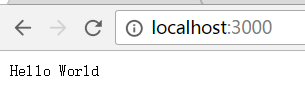
然后咱们把这个文件放到云主机去。
鉴于我已经挂到 github上,读者们可以直接通过如下指令来下载该文件:
#git clone https://github.com/vajoy/node-test.git
p.s. 我个人下载到了“/root/node-project/”文件夹下,要执行node的话指令为:
#node /root/node-project/node-test/cp1/index
ok,咱们接着先修改 nginx 配置。如果你忘了 nginx 的配置在哪里,可以执行这条指令来确定:
#/home/ubuntu/nginx/sbin/nginx -t
本文的nginx是安装在 /home/ubuntu 下的,所以其配置文件路径是“/home/ubuntu/nginx/conf/nginx.conf”,我们这样编辑它(加上红框部分的代码):
这意味着当有请求路径为“/hello”时,nginx 会将请求代理到服务器的3000端口去(即node监听的端口)。
五. 重启 nginx 和 node
到这一步的时候别忘了两点 —— 1. 咱们修改 nginx 配置后还没重启nginx服务;2. 咱们还没有在云主机上跑node服务(上文仅仅是在本地电脑上跑了一次)。
所以我们分别执行如下指令(重启nginx+跑node):
#/home/ubuntu/nginx/sbin/nginx -s reload #node /root/node-project/node-test/cp1/index
这时候直接访问 http://公网ip/hello,就能直接看到node跑起来的页面内容了: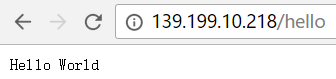
关于“ubuntu下安装nodejs并实现Nginx反向代理服务器的方法”这篇文章的内容就介绍到这里,感谢各位的阅读!相信大家对“ubuntu下安装nodejs并实现Nginx反向代理服务器的方法”知识都有一定的了解,大家如果还想学习更多知识,欢迎关注创新互联行业资讯频道。
文章名称:ubuntu下安装nodejs并实现Nginx反向代理服务器的方法
本文链接:https://www.cdcxhl.com/article32/ggpesc.html
成都网站建设公司_创新互联,为您提供网页设计公司、软件开发、ChatGPT、静态网站、App设计、品牌网站设计
声明:本网站发布的内容(图片、视频和文字)以用户投稿、用户转载内容为主,如果涉及侵权请尽快告知,我们将会在第一时间删除。文章观点不代表本网站立场,如需处理请联系客服。电话:028-86922220;邮箱:631063699@qq.com。内容未经允许不得转载,或转载时需注明来源: 创新互联

- 网站设计动态网页有哪些主要特点? 2022-06-23
- 嘉定网站设计如何判断是否专业? 2021-01-03
- 网站制作如何使用空白区域改善设计 2016-09-22
- 上海网站设计公司更加专业 2020-11-10
- 成都网站设计常用的布局有哪些 2016-11-11
- 企业网站设计制作是要紧跟时代发展的潮流但也要考虑是否合适 2022-05-24
- 网站设计如何引导客户 2021-12-09
- 成都网站设计要是不满意怎么办? 2023-03-08
- 12个单页网站设计制作的优秀实例 2014-09-28
- 网站设计公司通过先进的技术提供服务 2016-09-13
- 网站设计中色彩的相关基础知识 2016-06-01
- 企业网站设计如何确定主题? 2016-09-18